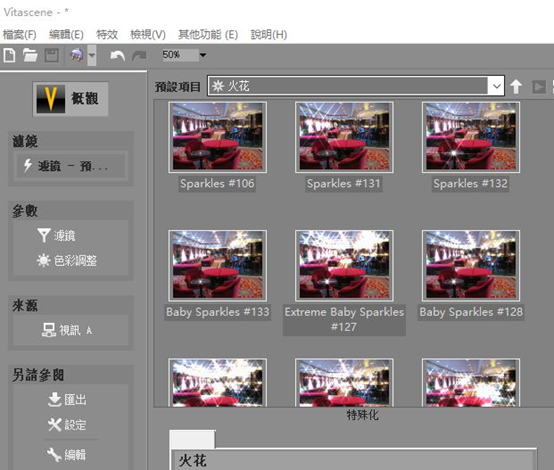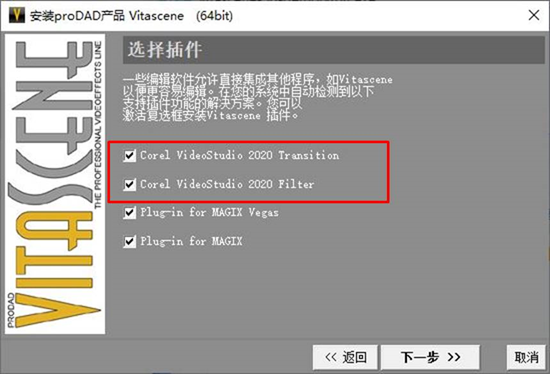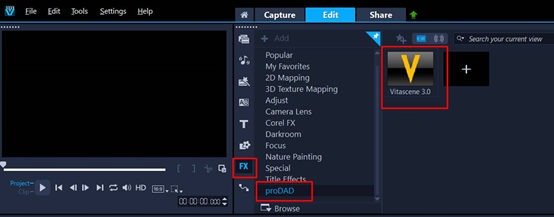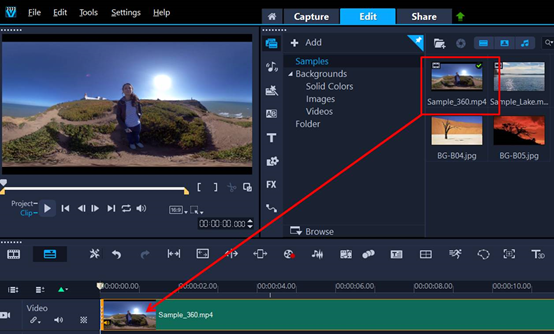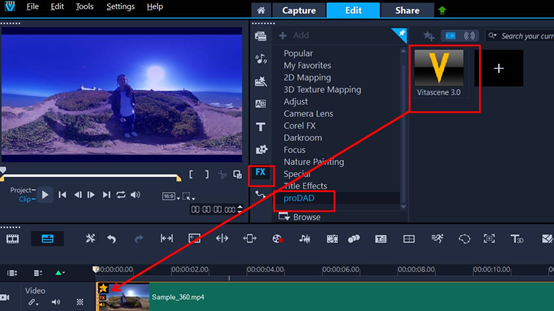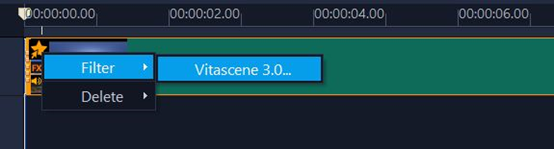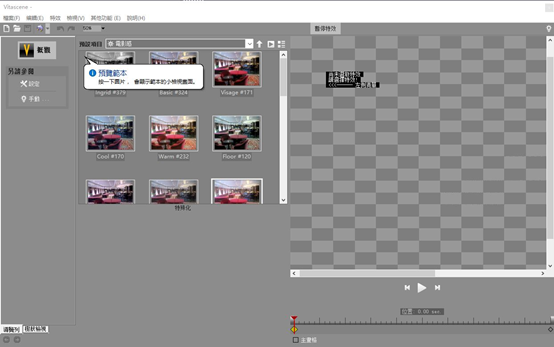如何在会声会影中使用VitaScene V3插件(上)
发布时间:2020-09-04 17: 38: 17
VitaScene V3插件拥有众多的滤镜与转场效果,如闪光、电影效果、调色等特效,能为图片、视频等素材带来更加丰富的变化。VitaScene V3插件支持多款主流视频软件的使用,如会声会影、Vegas等。
在本文中,小编就以会声会影的使用为例,为大家介绍如何在视频编辑软件中使用VitaScene V3插件。
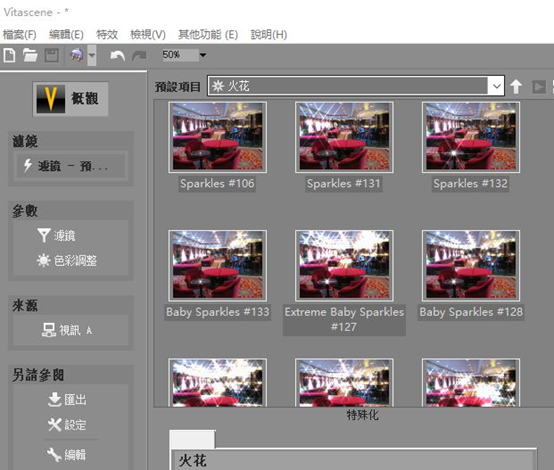 图1:软件界面
图1:软件界面一、 使用前的准备
在使用前,小编需要先为会声会影安装VitaScene V3插件。如图2所示,在安装VitaScene V3插件时,只需在集成程序选项中,选择会声会影软件,即可为其安装VitaScene V3插件。
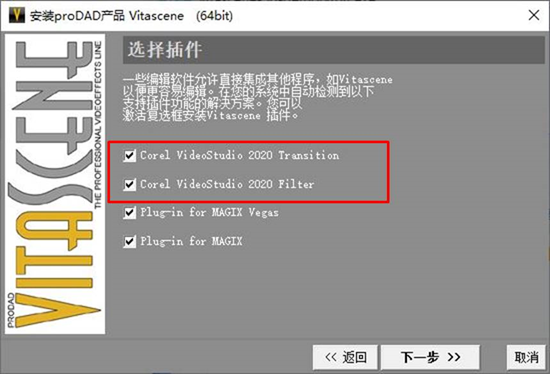 图2:为会声会影安装VitaScene插件
图2:为会声会影安装VitaScene插件安装完成后,打开会声会影的特效工具选项,选择其中的“proDAD”特效工具组,即可找到VitaScene插件。
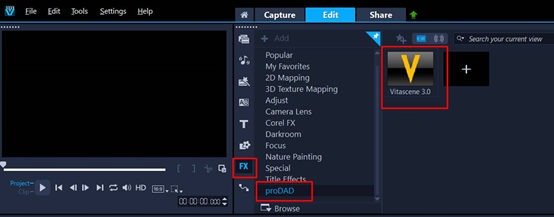 图3:在会声会影中找到VitaScene插件
图3:在会声会影中找到VitaScene插件二、 为视频应用VitaScene特效
接下来,我们以一个具体的例子,演示一下如何在会声会影中使用VitaScene V3插件。
如图4所示,打开会声会影的素材面板,将视频素材拖放到视频轨中。
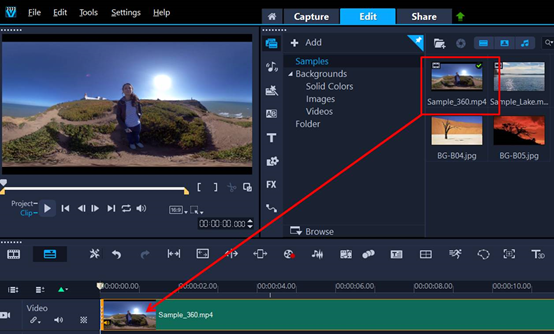 图4:添加视频素材
图4:添加视频素材然后,如图5所示,打开会声会影的特效面板,将“proDAD”特效工具组中VitaScene V3特效拖放到视频上。
特效拖放完成后,可以看到,左上角的视频预览中被添加了默认的VitaScene V3特效。
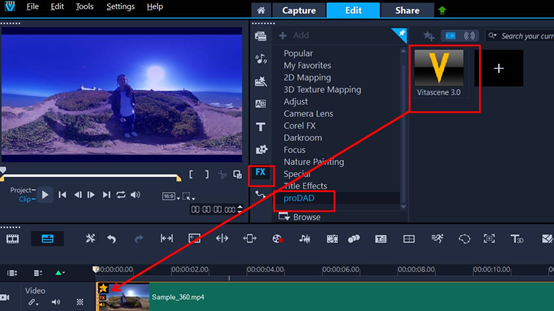 图5:添加VitaScene特效
图5:添加VitaScene特效为了进一步编辑VitaScene V3的特效效果,用户可以单击特效按钮。
 图6:单击特效按钮
图6:单击特效按钮然后,在弹出的窗口中选择滤镜(Filter),并在滤镜选项中选择VitaScene 3.0,即可打开VitaScene V3插件的功能界面,编辑使用其中的特效。
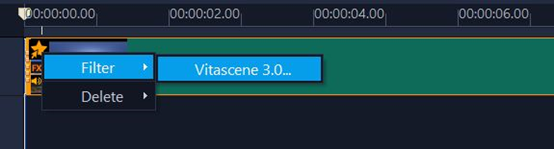 图7:选择VitaScene特效工具
图7:选择VitaScene特效工具如图8所示,在打开的VitaScene V3插件界面中,可以看到其默认使用的滤镜特效是电影感滤镜特效。由于当前使用的是默认滤镜,而无进行其他滤镜选取,因此,视频的滤镜预览效果为空。
在下一节中,小编将会演示如何在VitaScene V3插件中,为会声会影中的视频素材选取具体的滤镜特效。具体可点击:如何在会声会影中使用VitaScene V3插件(下)
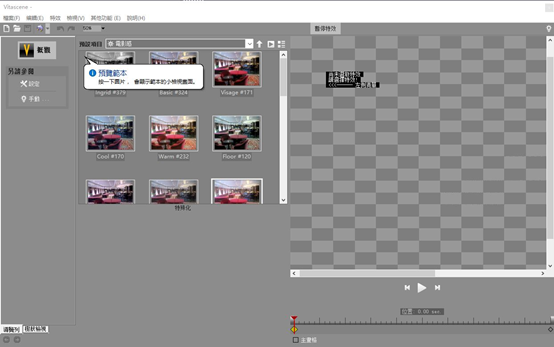 图8:打开VitaScene特效工具
图8:打开VitaScene特效工具在本文中,小编详细地介绍了如何在会声会影中打开VitaScene V3插件。在下一节中,小编将进一步演示如何在打开的VitaScene V3插件中,进行会声会影视频素材的滤镜特效选取与编辑。
如果您希望获取下一节的学习内容,欢迎访问proDAD中文网站。
作者:泽洋
展开阅读全文
︾
读者也访问过这里: